Как да деактивирате настройките за презентация на Windows в Windows 11/10
Ако искате да деактивирате настройките(disable Windows Presentation Settings) за презентация на Windows в Windows 11/10 , ето как можете да го направите. Възможно е да се попречи на потребителите да използват или изключват настройките за презентация(Presentation Settings) в Центъра за мобилност на Windows(Windows Mobility Center) с помощта на групови правила(Group Policy) и редактор на системния регистър(Registry Editor) .
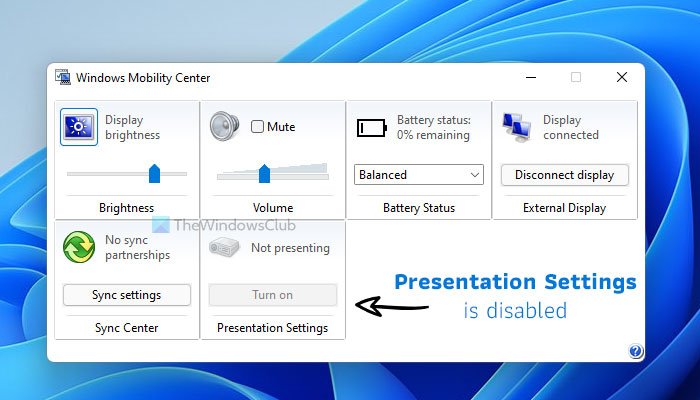
Центърът за мобилност на Windows(Windows Mobility Center) е функция, специфична за лаптоп, но можете да го отворите и на настолен компютър с Windows . Помага ви да регулирате различни настройки, като яркост на дисплея, сила на звука и т.н. Има друга функция, наречена Настройки за презентация(Presentation Settings) , която ви позволява да поддържате компютъра си буден, когато представяте нещо. Въпреки това, ако не искате да позволите на други да използват тази функция поради някаква причина, можете да я деактивирате на вашия компютър.
Какви са настройките за презентация в (Presentation)Windows ?
Настройките за презентация(Presentation Settings) ви помагат да блокирате всички известия и да поддържате системата си будна толкова дълго, колкото искате, докато правите презентация. Също така е възможно да деактивирате скрийнсейвъри, като използвате същата функционалност. Тъй като тези неща могат да ви разсейват или смущават, докато представяте нещо чрез вашия лаптоп с Windows 11/10, можете да използвате тази опция, за да се отървете от тях.
Как да деактивирате настройките(Windows Presentation Settings) за презентация на Windows в Windows 11/10
За да деактивирате настройките(Windows Presentation Settings) за презентация на Windows в Windows 11/10 с помощта на групови правила,(Group Policy,) следвайте тези стъпки:
- Натиснете Win+R, за да отворите подканата за изпълнение.
- Въведете gpedit.msc и натиснете бутона Enter .
- Отидете на Настройки за презентация (Presentation Settings ) в Конфигурация на компютъра(Computer Configuration) .
- Щракнете двукратно върху Изключване на настройките за презентация на Windows(Turn off Windows presentation settings) .
- Изберете опцията Enabled .
- Щракнете върху бутона OK .
Нека се задълбочим в тези стъпки подробно.
Първо трябва да отворите редактора на локални групови правила(Local Group Policy Editor) . За това можете да натиснете клавишната комбинация Win+R , за да отворите подканата за изпълнение , въведете (Run)gpedit.msc и натиснете бутона Enter .
След като се отвори, отидете до следния път:
Computer Configuration > Administrative Templates > Windows Components > Presentation Settings
Тук можете да намерите настройка, наречена Изключване на настройките за презентация на Windows(Turn off Windows presentation settings) . Трябва да щракнете двукратно върху него и да изберете опцията Enabled .
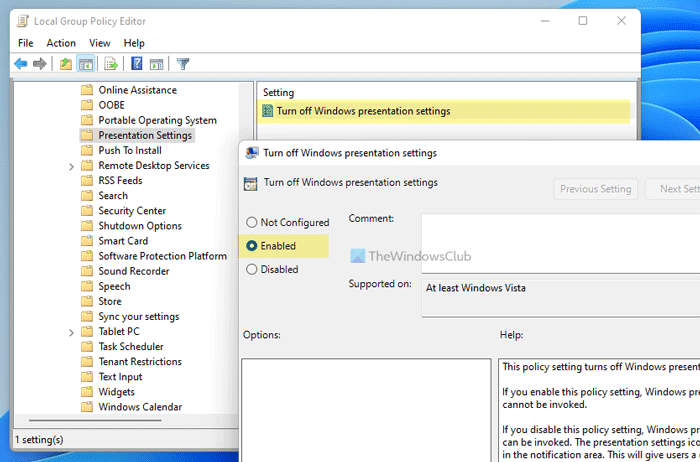
Щракнете върху бутона OK , за да запазите промяната.
Предотвратете на потребителите да използват настройките за презентация(Windows Presentation Settings) на Windows в Windows 11/10
За да попречите на потребителите да използват настройките за презентация(Windows Presentation Settings) на Windows в Windows 11/10 с помощта на редактора на системния регистър(Registry Editor) , изпълнете следните стъпки:
- Потърсете regedit в полето за търсене на лентата на задачите.
- Кликнете върху индивидуалния резултат.
- Щракнете върху опцията Да(Yes) .
- Отидете в настройките на презентацията(PresentationSettings) в HKLM .
- Щракнете с десния бутон върху PresentationSettings > New > DWORD (32-bit) Value .
- Наименувайте го като NoPresentationSettings .
- Щракнете двукратно върху него, за да зададете стойността(Value) на данните като 1 .
- Щракнете върху бутона OK .
- Рестартирайте компютъра си.
Първо, трябва да отворите редактора на системния регистър(Registry Editor) на вашия компютър. За това можете да потърсите regedit в полето за търсене на лентата(Taskbar) на задачите и да щракнете върху отделния резултат от търсене. Вашият компютър може да покаже подканата за UAC на екрана ви. (UAC)Ако е така, щракнете върху бутона Да (Yes ) .
След като се отвори, отидете до следния път:
HKEY_LOCAL_MACHINE\SOFTWARE\Microsoft\Windows\CurrentVersion\Policies\PresentationSettings
Ако не можете да намерите клавиша PresentationSettings , щракнете с десния бутон върху Policies , изберете New > Key и го наименувайте PresentationSettings .
След това щракнете с десния бутон върху PresentationSettings , изберете New > DWORD (32-bit) Value .
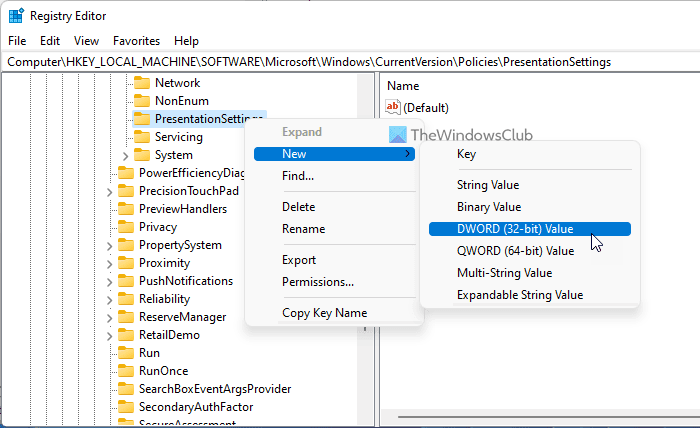
Наименувайте го като NoPresentationSettings . След това щракнете двукратно върху него и задайте стойността(Value) на данните като 1 .

Щракнете върху бутона OK , затворете прозореца на редактора на системния регистър(Registry Editor) и рестартирайте компютъра. След като отворите Центъра за мобилност на Windows(Windows Mobility Center) на вашия компютър, опцията за настройка за презентация ще бъде неактивна.(Presentation)
За да го върнете, трябва да отидете до същия път като по-горе и да зададете стойността(Value) на NoPresentationSettings като 0 .
Как да променя настройките за презентация в (Presentation)Windows ?
Можете да промените настройките за презентация(change the Presentation Settings) в Windows 11/10 от Центъра за мобилност на Windows(Windows Mobility Center) . Въведете presentationsettings.exe в Start Search и натиснете Enter . Можете да промените настройките там.
Това е всичко! Надяваме се, че това ръководство ви е помогнало да деактивирате или изключите настройките за презентация(Presentation Settings) в Windows 11/10 .
Прочетете: (Read: )Как да активирате Центъра за мобилност на Windows на настолен компютър с Windows 10
Related posts
Как да нулирате Windows 11/10 без да използвате приложението Настройки
Как да използвате вградените инструменти на Charmap и Eudcedit на Windows 11/10
Как да активирате или деактивирате функцията за архивиране на приложения в Windows 11/10
Как да картографирате мрежово устройство или да добавите FTP устройство в Windows 11/10
Как да промените езика на емисиите за новини и интереси в Windows 11/10
Какво представлява функцията за защита от подправяне в Windows 11/10
Как да активирате HDR за приложения с ICC профили в Windows 11/10
Как да вмъкнете символа за градус в Windows 11/10
Как да скриете или деактивирате административните инструменти в Windows 11/10
Какво прави Регистриране на тази програма за рестартиране в Windows 11/10?
Как да извършите чисто зареждане в Windows 11/10
Как да промените настройките за местоположение в Windows 11/10
Активирайте хардуерно ускорено GPU планиране в Windows 11/10
Как да създадете устройство за възстановяване на системата в Windows 11/10
Как да монтирате и демонтирате ISO файл в Windows 11/10
Как да създадете огледален обем в Windows 11/10
Как да активирате Wake-on-LAN в Windows 11/10
Как да добавяте или премахвате теми от Новини и интереси в Windows 11/10
Как да управлявате доверени коренни сертификати в Windows 11/10
Обяснено е запазеното хранилище в Windows 11/10
